战棋游戏制作工具SRPGSTUDIO使用说明(一)
创建项目文件夹时,将创建Graphics和Audio等文件夹。为了使用原创素材,首先需要在这些文件夹中放置要使用的素材文件。让我们尝试选择Graphics文件夹。
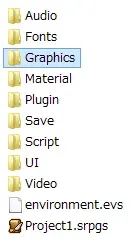
根据素材类型来决定放置在哪个文件夹内。例如,如果想使用自定义的人物头像,选择face文件夹。
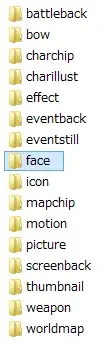
然后将头像文件放在这里。
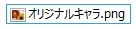
像这样将要使用的文件放置在目标文件夹中。完成此操作后,启动编辑器,打开项目文件。然后选择“资源”菜单中的“图像数据检查”。
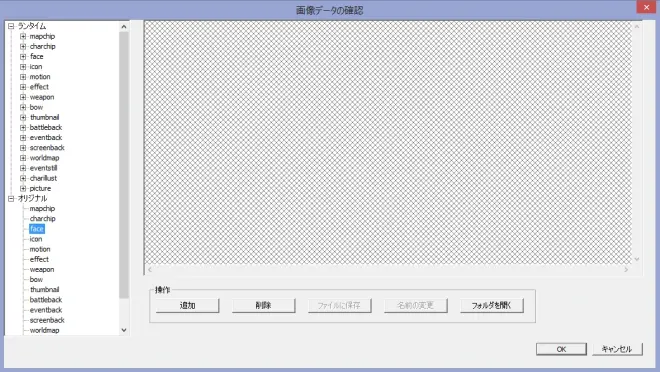
在运行时下方,SRPG Studio中默认存在的资源。另一方面,在原创部分下方,将排列添加的自定义资源。添加自定义头像时,选择原创的face。在这种状态下,可以通过按下添加按钮来执行资源添加处理。
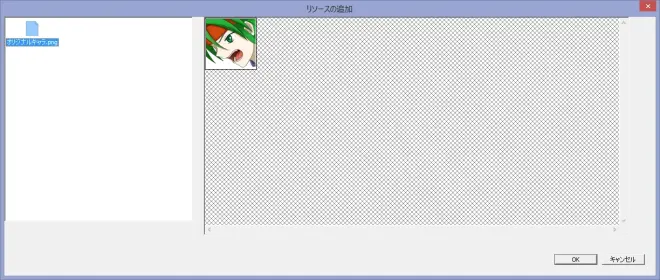
在这个对话框的左侧,显示了放置在目标文件夹内的资源。因为在face文件夹中放置了名为 自定义头像.png 的文件,所以此处显示了该文件。选择它,然后选择确定,将如下所示。
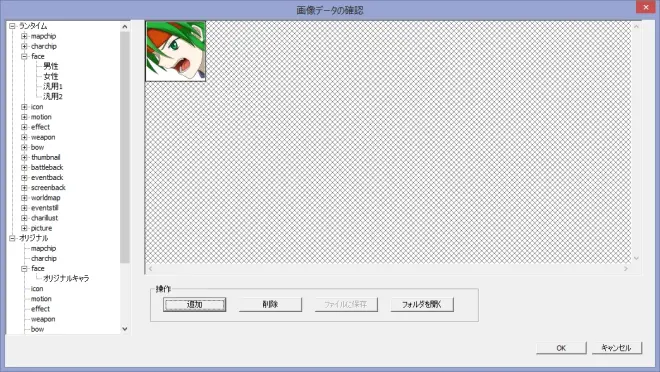
可以确认face下方已经添加了自定义头像。在这种状态下选择确定,即表示添加完成。
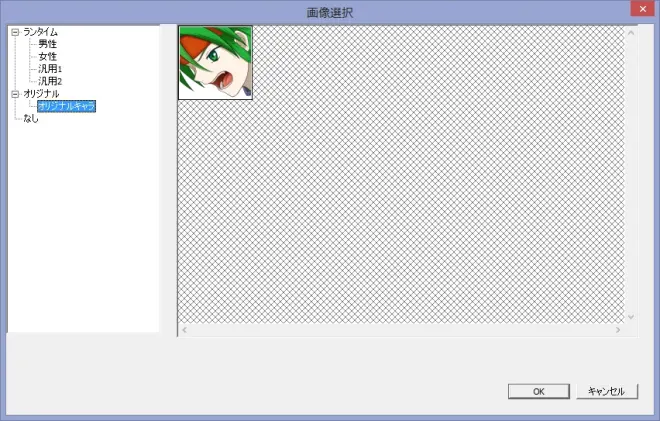
让我们尝试在游戏中使用添加的原创图像。打开“数据设置”的“玩家”,选择脸部图像。
从原创的face下方选择刚刚添加的图像,然后按确定。然后将显示如下。
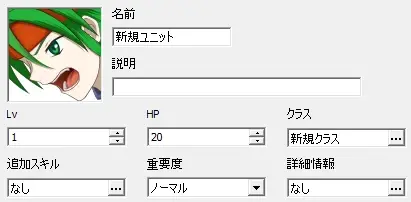
这样,单位的原创脸部图像就设置好了。在游戏中显示此单位,可以确认实际的脸部图像显示。
敌军的配置
要创建敌方单位,首先打开地图屏幕,选择“单位放置”项目。

在此状态下,右键单击地图会显示以下菜单。
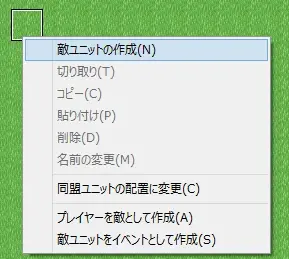
选择此菜单中的“创建敌方单位”项目。这样,将显示用于设置单位的对话框。
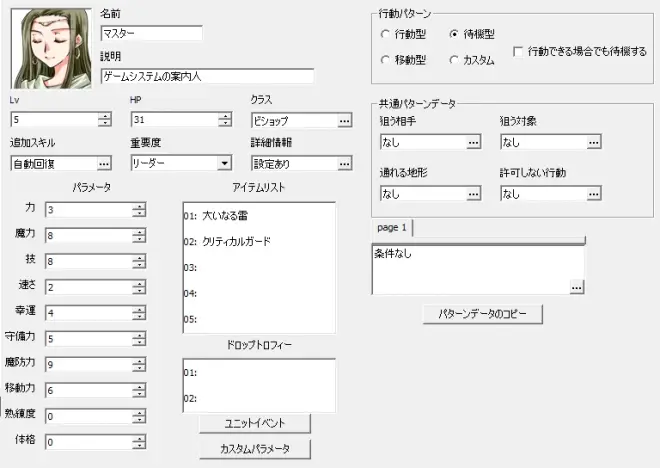
基本外观与“数据设置”中的“玩家”相似,但也有一些不同之处。例如,在“重要性”中选择领导者时,除了在游戏目标确认屏幕上显示头像外,击败时的经验值会增加50。另外,副领导者的情况下,经验值会增加30。 “行动模式”用于设置单位如何行动。对于“行动型”,意味着接近我方单位,但如果选中了“仅在范围内行动”,则只有当我方单位在攻击范围内时才会行动。
行动模式的“待机型”表示单位不会离开当前位置。在创建Boss单位时,通常会将行动模式设置为待机型,并将重要性设置为领导者。此外,可能希望在Boss战中显示事件,这可以通过单位事件来实现。

在与Boss的战斗中,通常至少要准备“激活战斗”和“死亡时”。激活战斗事件在第一次与单位战斗时执行,死亡时事件在Boss死亡时执行。创建新事件时,将显示以下对话框。
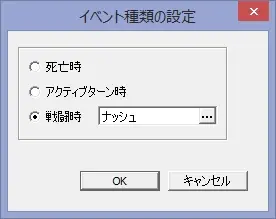
“激活回合时”是指单位轮到行动的时候。设置为“战斗时”激活意味着激活战斗,但是,也可以像上图的纳什那样设置特定单位。在这种情况下,关于特定单位的战斗,将显示设置的事件。

